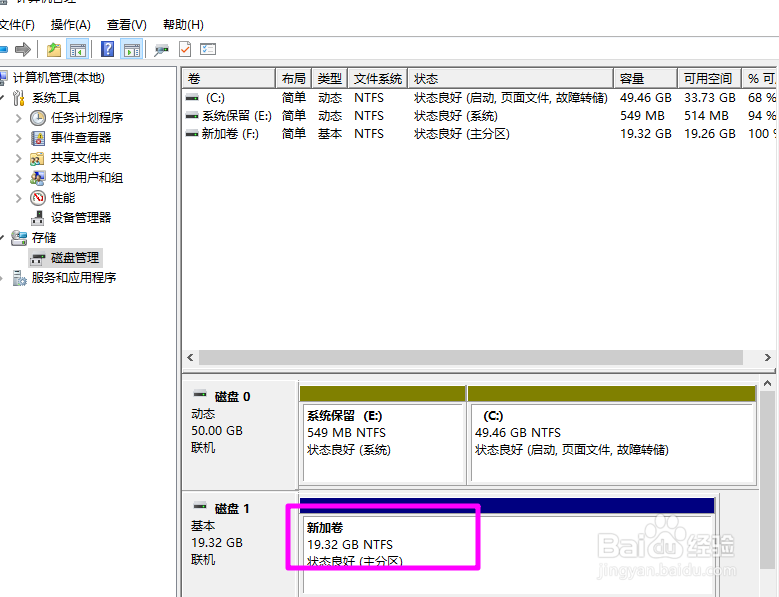1、同时按【WIN+R】键,打开【运行】对话框。输入【compmgmt.msc】,打开计算机管理。
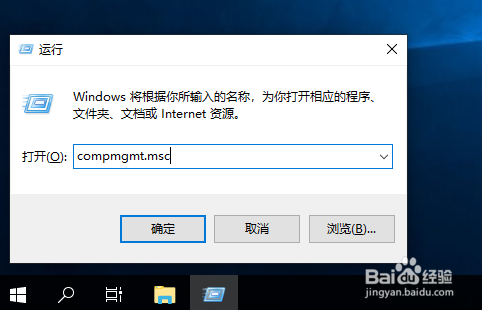
2、在【计算机管理】中点【存储】——【磁盘管理】。
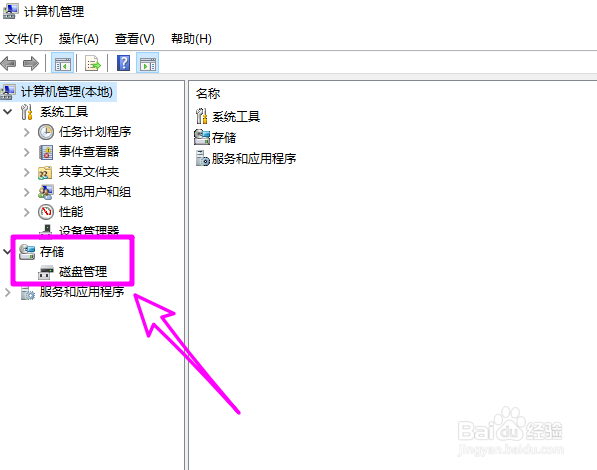
3、在未分配的磁盘上右键选择【新建简单卷】。
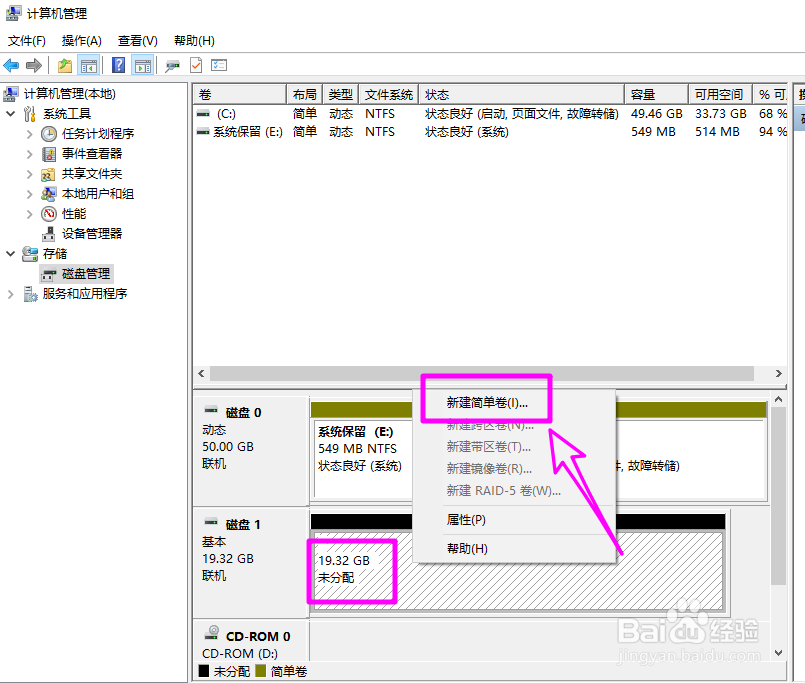
4、之后进入【新建简单卷向导】,点【下一步】。

5、设置简单卷的容量大小。
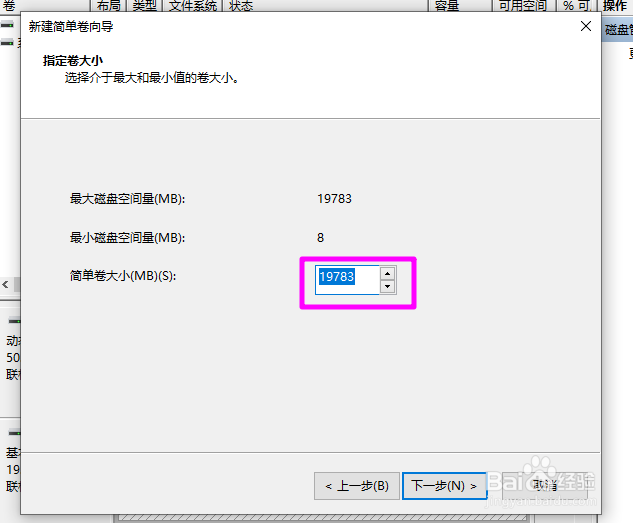
6、分配简单卷的盘符。

7、设置简单卷的文件系统及卷标。

8、一切设置完成点【完成】。

9、稍等系统会根据上面的设置建立一个简单卷。
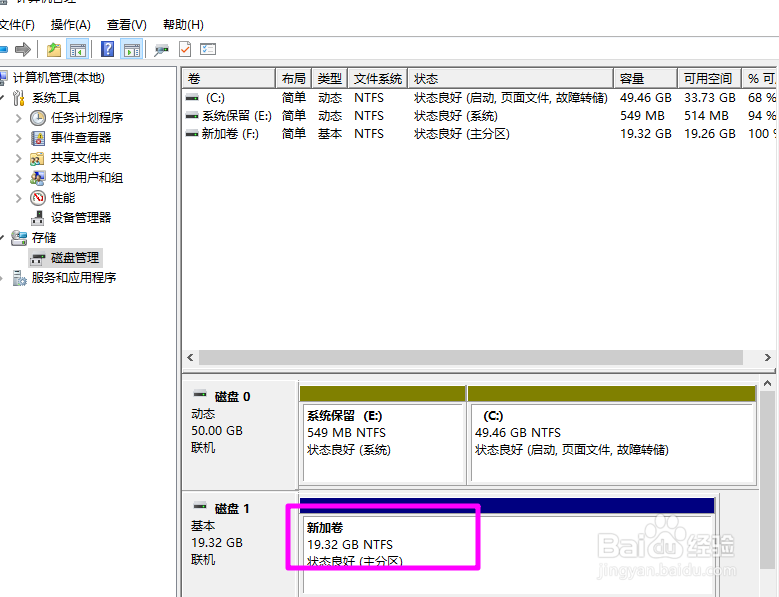
1、同时按【WIN+R】键,打开【运行】对话框。输入【compmgmt.msc】,打开计算机管理。
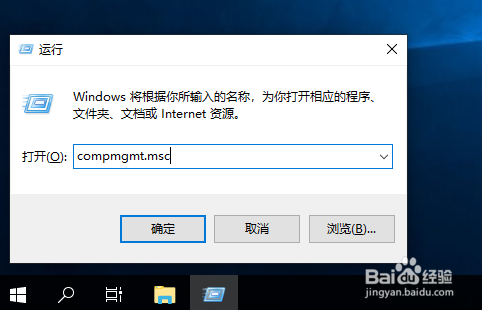
2、在【计算机管理】中点【存储】——【磁盘管理】。
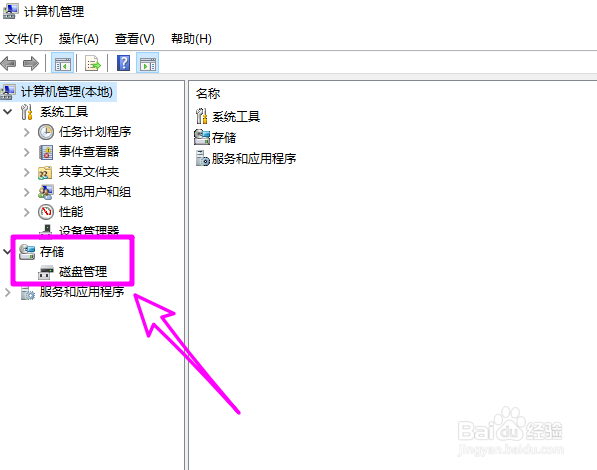
3、在未分配的磁盘上右键选择【新建简单卷】。
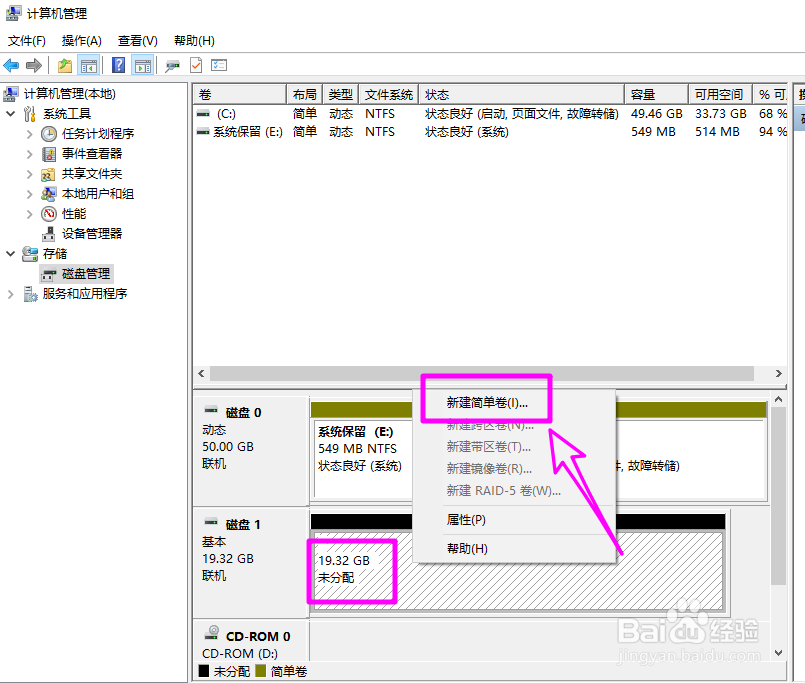
4、之后进入【新建简单卷向导】,点【下一步】。

5、设置简单卷的容量大小。
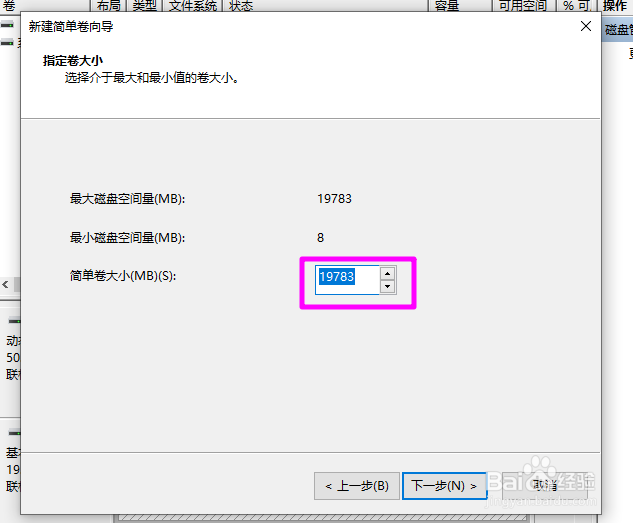
6、分配简单卷的盘符。

7、设置简单卷的文件系统及卷标。

8、一切设置完成点【完成】。

9、稍等系统会根据上面的设置建立一个简单卷。